Mange brugere troede ikke på dem, men virkeligheden er, at smarte højttalere er kommet for at blive. Sådan er pointen, at de allerede bor sammen i et stort hus. Deres hjælpemidler er ubestridelige, lige fra at besvare spørgsmål til at bruge dem som et efterretningscenter i vores hjem med hjemmeautomatisering. Hvis du har en ny perifer enhed med Alexa (som mange brugere foretrækker Google Assistant), en Google Home eller Apple HomePod, vil du gerne vide, hvordan enhver smart højttaler kan være tilsluttet mobilen.
Inden vi går i gang med forklaringerne, skal vi vide, at det er lige meget, om vi har en terminal, der bruger Android eller iOS operativsystem, processen med at forbinde og forbinde vores smartphone med enhver smart højttaler ligner. Det er heller ikke ligegyldigt mærket eller de forskellige lag af tilpasning af Android, metoderne og apps fungerer på samme måde.

Forbind din mobil med Amazon Echo
Vi starter med at se på Amazon Echo mulighed, som du virkelig kunne drage fordel af, så længe du ved, hvordan du forbinder telefonen med denne enhed. Bare rolig, for processen er meget enkel, du skal kun følge de følgende trin. Selvom, først og fremmest, download Alexa-appen på Android eller iOS :
- Først skal vi gå videre til aktivere Bluetooth på smartphonen.
- Senere, og når vi har downloadet applikationen, skal vi register eller log ind, hvis vi allerede har en konto oprettet på Amazon-platformen.
- Nu skal vi tilslutte højttaleren, og i mellemtiden følger vi følgende trin.
- Vi bliver nødt til at gå til den sidste fane kaldet ' Mine enheder ' og tryk på knappen øverst med et ' + «.
- Det vil spørge os hvilken type vi vil tilføje og i dette tilfælde vælger vi Echo .
- I næste afsnit berører vi Amazon Echo igen, og så vælger vi specifik model vi har.
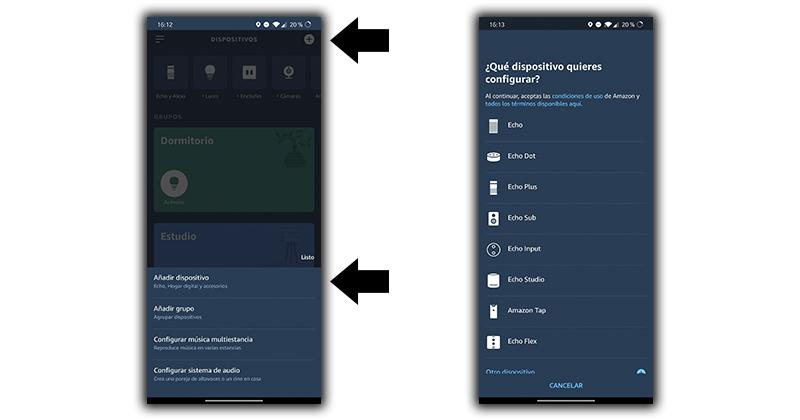
Opret forbindelse til ekkoet
Efter at have fulgt den foregående proces, vil applikationen spørge os, om enheden har en orange lys , hvilket er nødvendigt for at kunne starte forbindelsen korrekt med enhver smartphone. Når det er bekræftet, fortsætter vi. Det vil også starte detektering dem via Bluetooth. Når det er færdigt, vises de tilgængelige, og vi skal kun vælge det, så de er parret korrekt:
- Indenfor sektionen 'Enheder', hvor vi vil være i stand til at vælge de forskellige muligheder, som højttaleren tilbyder.
- Vælg derefter Ekko og Alexa > vælg din smartphone > tryk på Bluetooth-enheder , Par nyt .
- Efter et par sekunder vil vi se, hvordan det er blevet konfigureret korrekt.
- Og bedst af alt, næste gang du vil parre din mobil med denne perifere enhed, skal du bare aktivere denne forbindelse på din telefon eller på højttaleren og siger : ' Par Bluetooth «.
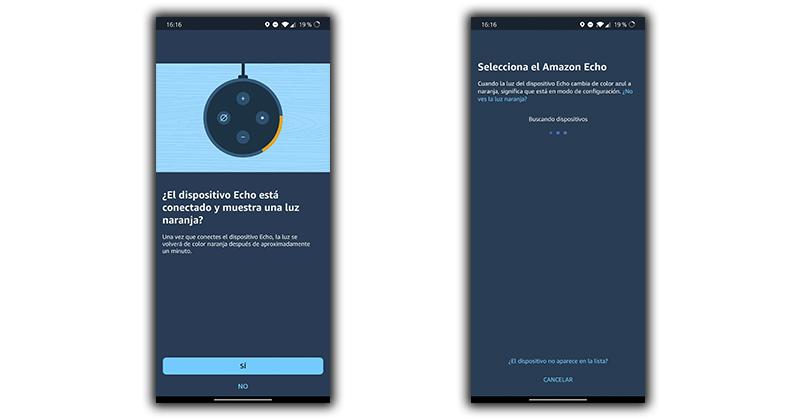
Selvom det, efter at den indledende parring er fuldført, er meget muligt, at nogle Bluetooth-enheder automatisk genopretter forbindelsen til dit Echo, når de kommer inden for rækkevidde. Så hvis du ikke vil have dem til at oprette forbindelse automatisk, bliver du nødt til at slukke for højttaleren eller glemme højttalerens forbindelse gennem din smartphones indstillinger.
Andre smarte højttalere med Alexa
Det brede udvalg af smarte højttalere, der er tilgængelige, er ikke begrænset til Echo, for eksempel finder vi andre alternativer fra Sonos eller Bose mærker, der giver os mulighed for at bruge dem med Alexa. Processen er meget ens, selvom den ændrer sig, når du forbinder dem.
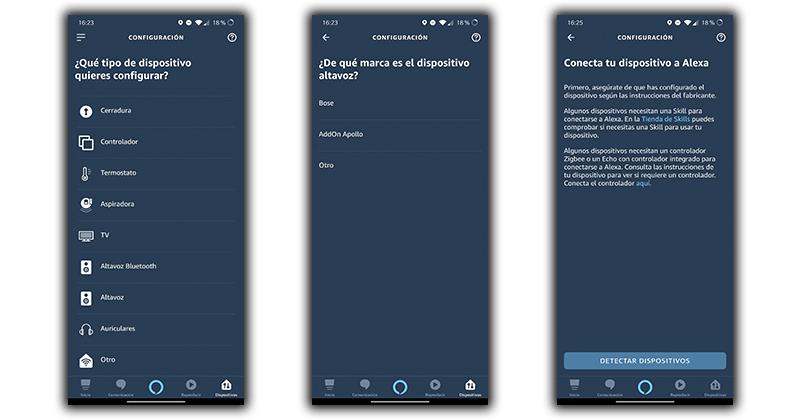
Efter at have downloadet applikationen på vores mobil og aktiveret Bluetooth, går vi til fanen 'Enheder' i Alexa-appen. Vi trykker på en af de sidste muligheder, hvor der står 'Speaker' og vi vælger mærket, hvis det dukker op eller den anden mulighed. Som siden fortæller os, er der nogle modeller, der har brug for en færdighed til at kunne bruge det, men vi kan gøre dette efter at have tilsluttet.
Par telefonen med en Google-højttaler
Når det kommer til at forbinde med en perifer enhed fra det amerikanske firma, vil vi have to metoder til at opnå det fra vores smartphone. Og bedst af alt, det bliver slet ikke svært.
Gør det med Google Home
Processen med at forbinde og linke en Google Home til vores mobil er meget enkel. Først og fremmest skal vi aktiver Bluetooth af vores smartphone og download derefter Google Starts applikation på Android eller iOS, en app, der fungerer ens på begge operativsystemer. Hvis du stadig ikke har det i din terminal, kan du downloade det på dine telefoner fra følgende links:
- Når den er downloadet, skal vi få adgang til appen med vores Google-konto.
- Så bliver vi nødt til at trykke i øverste venstre hjørne på ' + 'knappen.
- Nu bliver vi nødt til at trykke på ' konfigurere enhed «.
- Dernæst skal du klikke på indstillingen, der siger ' Konfigurer ny ', blandt hvilke der udover Google Home vises Chromecast eller andre typer Google-smartskærme.
- Så vælger vi huset, hvor vi vil tilføje det og søgningen begynder, husk at have den på.
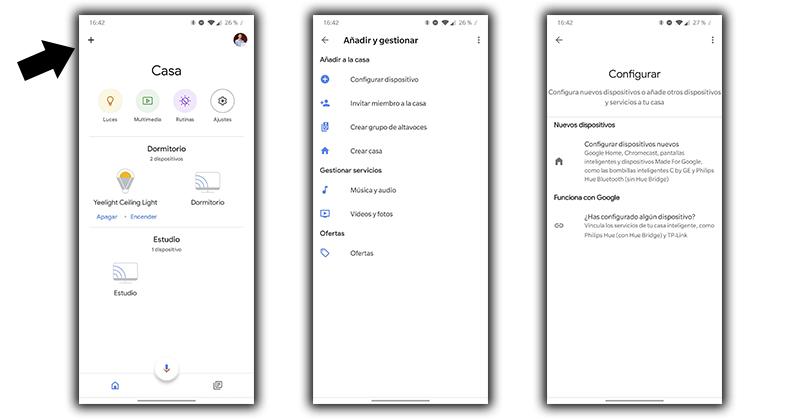
Men hvis i dit tilfælde den forrige mulighed ikke vises, eller ingen af de foregående trin har virket for dig, bør du kigge efter følgende måde: tryk på ' Starten '>' Konfigurer ny enheder '>' Opret en hus '>' Næste ' > skriv det navn, du vil give det og adressen på huset (denne mulighed kan udelades, hvis vi foretrækker det).
Brug smartphone-assistenten
Google-assistenten er en af de mest efterspurgte, og som vi kan finde på flere enheder. Der er utallige smarte højttalere med Google Assistant, og det gør det mere kompliceret at forbinde den med vores mobil. Blandt de mest populære finder vi Bose eller Sonos, som vi kan forbinde fra officielle applikationer for hvert brand , selvom ja, vi har også brug for Google Home-appen på vores telefon.
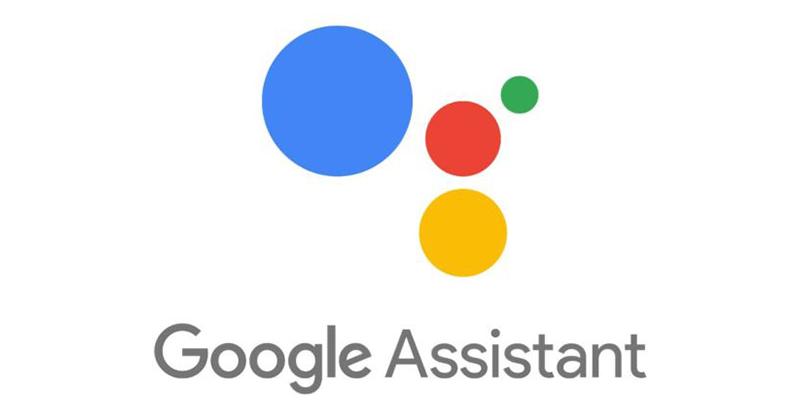
Når vi går ind i appen, skal vi følge følgende trin med små ændringer afhængigt af appen:
- Vi går ind i smart højttaler app med Google Assistant, som vi har.
- Vi opretter en konto eller logger ind, hvis det er muligt, med samme e-mail som vi bruger i Google, for at undgå mulige fejl.
- Vi går ind i applikationsindstillingerne.
- Vi vælger ' Voice Assistant ' og vælg Google Assistant.
Par det med din HomePod
Apples begrænsninger når HomePod, da dens brug er eksklusiv til iOS-baserede enheder, specifikt med versionen højere end iOS 11, så vi kan ikke bruge det med Android .
Dog for at forbinde vores iPhone for HomePod'en kunne processen ikke være nemmere. Først skal vi tilslutte HomePod til strøm. Derefter skal vi vente på at høre en lyd og på, at der vises et hvidt lys på toppen af enheden. Herefter skal vi følge følgende trin:
- Vi låste vores iPhone op og sneg den lige ved siden af smarthøjttaleren med Bluetooth slået til.
- Muligheden for at konfigurere det og vælg rummet hvor vi ønsker at placere den eller give adgang til Wi-Fi i vores hus, vises om et par sekunder.
- Dernæst vil den spørge os at bruge kameraet til at genkende enheden og link det til din Apple-konto eller gør det manuelt gennem en kode, hvorefter Siri svarer med en firecifret adgangskode, som du skal indtaste på smartphonen. det amerikanske mærke.
- Når det er afsluttet, vil den digitale assistent for æblemærket hilse på dig og give dig et eksempel på, hvad du kan anmode om eller bede om. Derfra kan vi bruge Apple Hjem app til at konfigurere dens indstillinger og tilpasse oplevelsen.
Hvis du ved et tilfælde har slettet det fra din terminal, kan du altid downloade det igen fra følgende link til App Store at vi vil efterlade dig nedenfor. Derefter kan du prøve at forbinde din iPhone med den HomePad, du har købt, ved at følge de trin, vi lige har forklaret i detaljer.

Men hvis du ikke kan se opsætningsskærmen, kan du altid konfigurere den manuelt. Selvom vi vil forklare det i næste afsnit. Mere end noget andet, fordi du ikke skulle lide denne type 'problem' i din Apple-terminal.
Andre muligheder med Siri
Hvis vi har nogen af de højttalere, som Siri er kompatibel med, skal vi udføre flere trin for at kunne bruge den. Det første vi skal gøre før forbinder mobilen med en smart højttaler der er kompatibel med Siri er at tidligere forbinde vores telefon til Wi-Fi-netværk gennem den officielle app, som vil afhænge af, om vi bruger en Sonos perifer enhed eller et andet mærke. Den næste ting vi skal gøre er følgende:
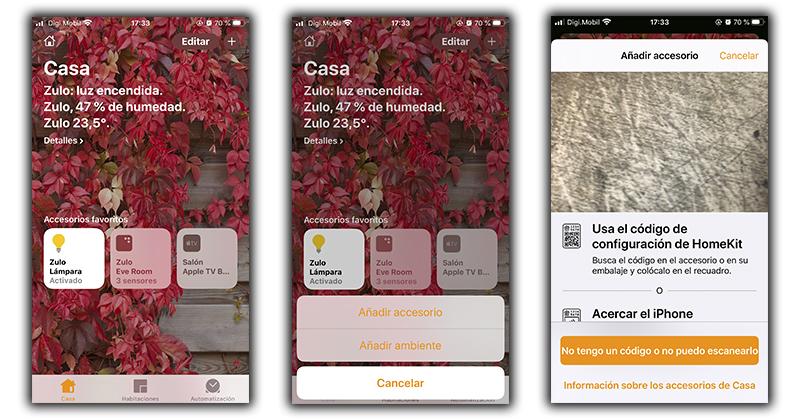
- Gå til Apple Home-appen .
- Nu skal du trykke på den øverste '+'-knap.
- Klik derefter på tilføj tilbehør .
- På den næste skærm bliver vi nødt til at vælge den mulighed, hvor der står ' Du har ikke en kode, eller du kan ikke scanne den «.
- Enheden, som vi forsøger at bruge med Siri, skulle automatisk vises.
- Til sidst afslutter vi processen ved at vælge værelse og andre muligheder.
På denne måde er det som vi fortalte dig før, hvis konfigurationen ikke vises, vil du kunne gøre det manuelt på egen hånd i tilfælde af, at applikationen ikke lader dig gøre det automatisk på din Apple-enhed. Og det er, at vi på en eller anden måde vil være i stand til at forbinde HomePod med iPhone.


